如何把Wav音频格式转换为flac音频格式
- 来源: 金舟软件
- 作者:lingwenwen
- 时间:2024-09-25 15:03:07
如何把Wav音频格式转换为flac音频格式?FLAC是一套著名的自由音频压缩编码,其特点是无损压缩。不同于其他有损压缩编码如MP3 及AAC,它不会破坏任何原有的音频资讯,所以可以还原音乐光盘音质。
不少追求无损音质的小伙伴都想将wav格式转换成flac格式,那就来看看金舟小编是如何把Wav音频格式转换为flac音频格式的吧!
准备工作:
电脑一台
操作步骤:
一、双击运行下载安装好的金舟格式工厂软件,选择音频格式转换功能打开。
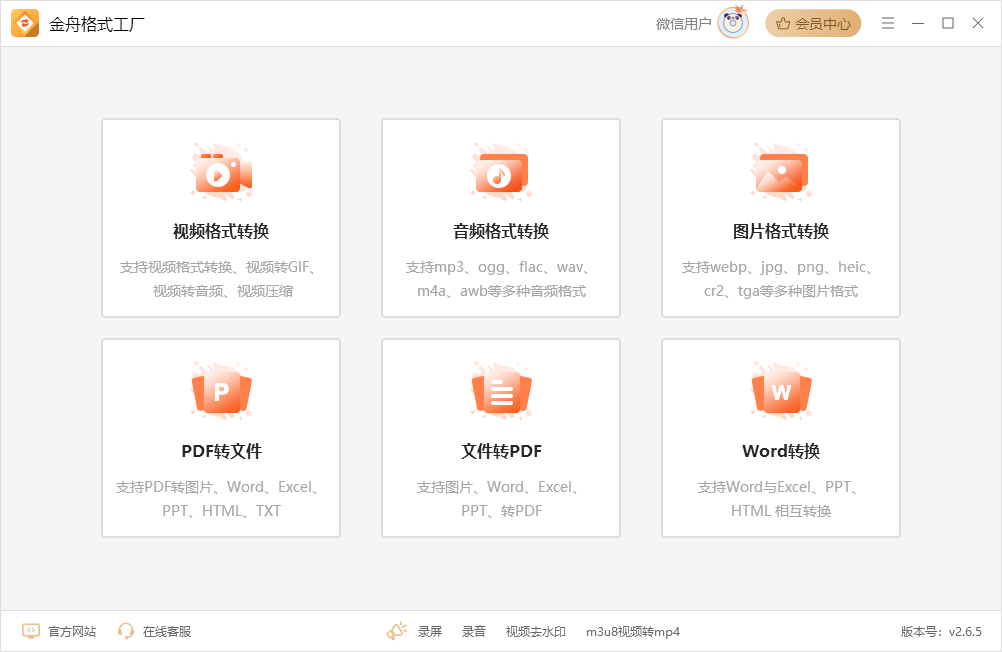
二、通过鼠标拖拽的方式将wav文件添加倒软件中。接着在导出格式中选择flac格式,进入下一步。
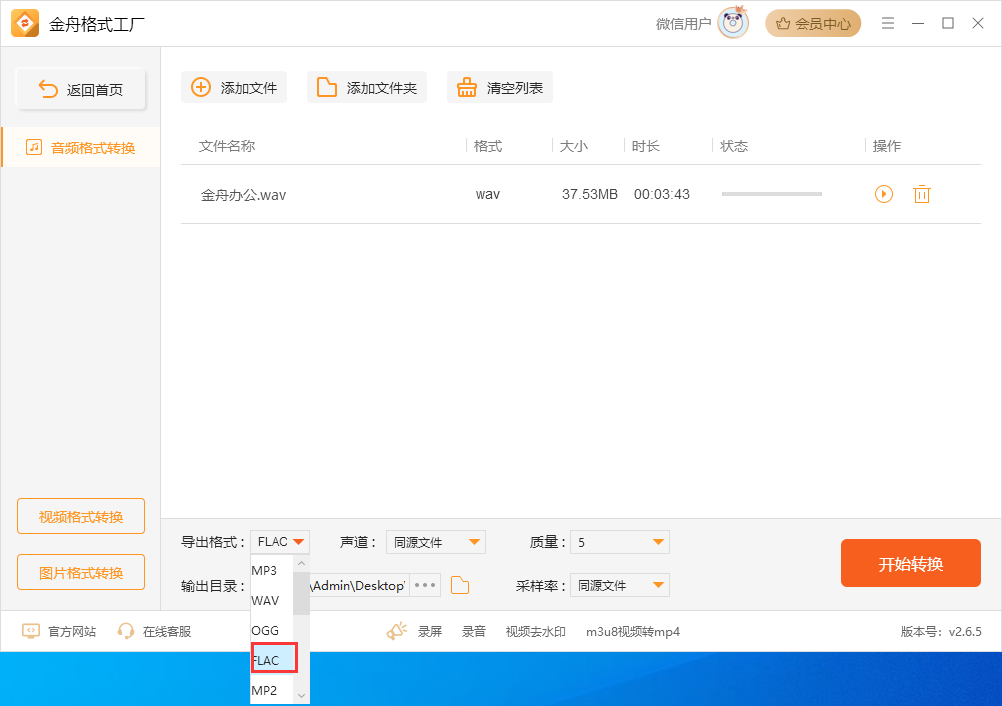
三、接下来,我们可以根据自身需要设置声道,质量,采样率等参数。
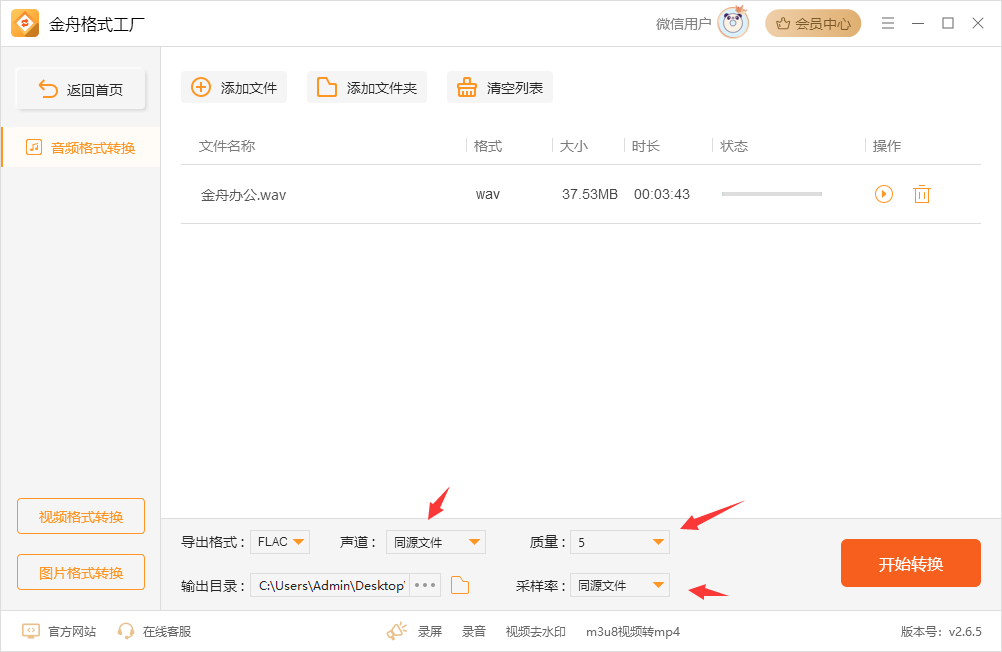
四、然后设置输出目录,没有特殊要求的情况下,选择默认目录即可。
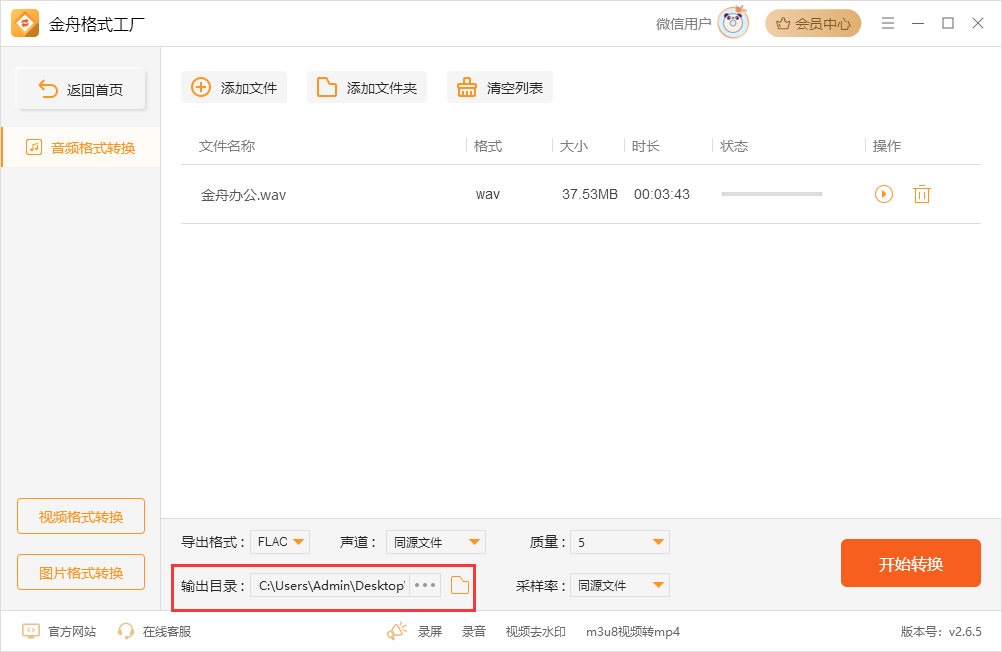
五、以上几步操作完成后,点击右下角的开始转换按钮,开始格式转换过程。
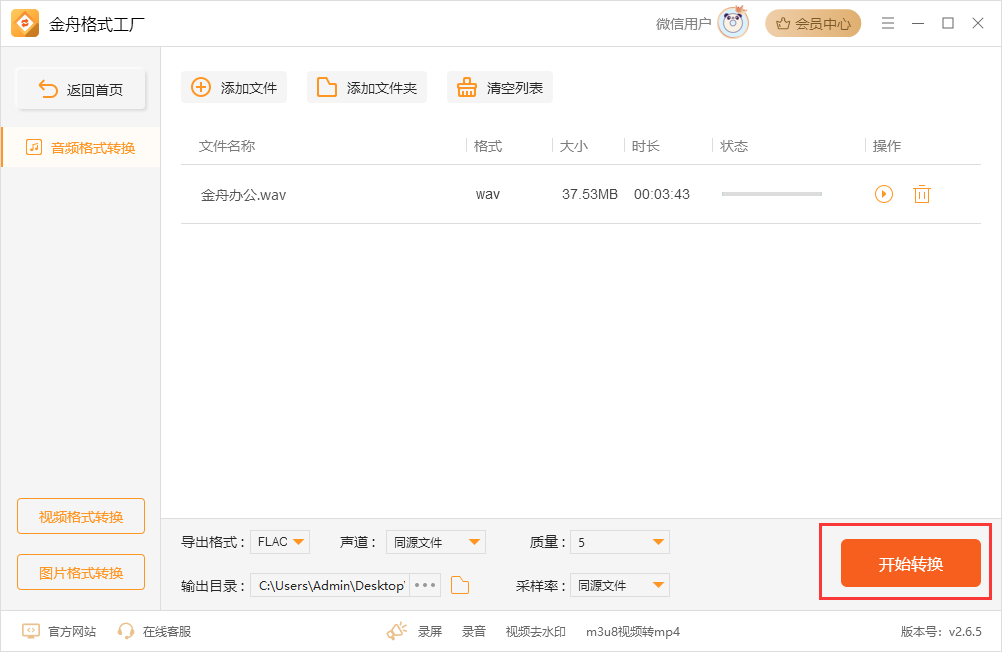
六、稍等片刻,wav转换flac成功,出现导出成功的提示。点击前往导出文件夹就能看到转换后好flac文件了。
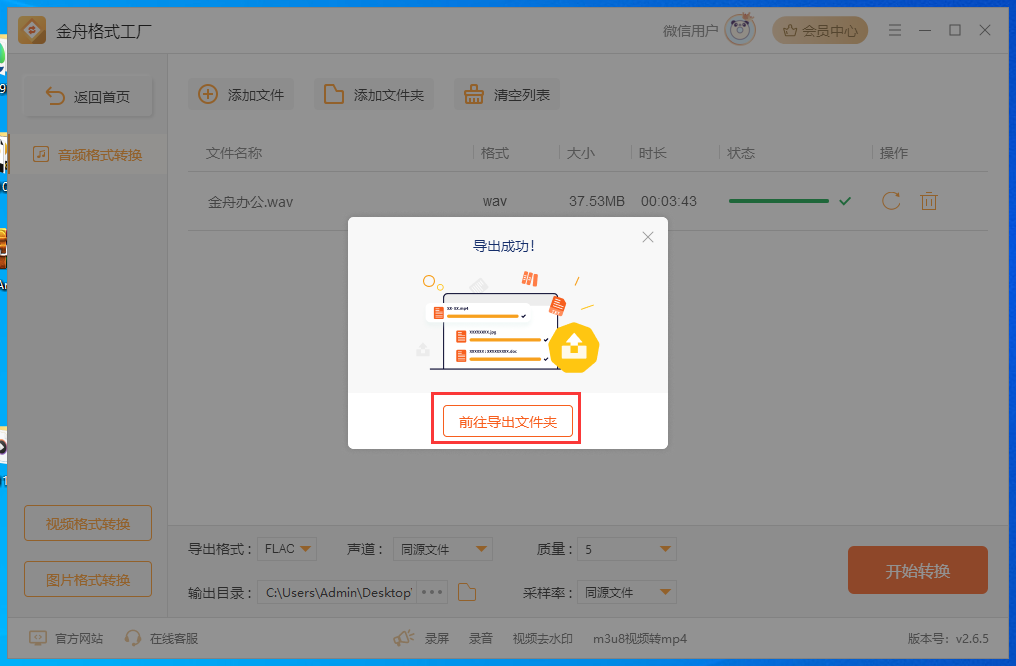
七、通过鼠标右键属性,就可以查看文件的格式了。
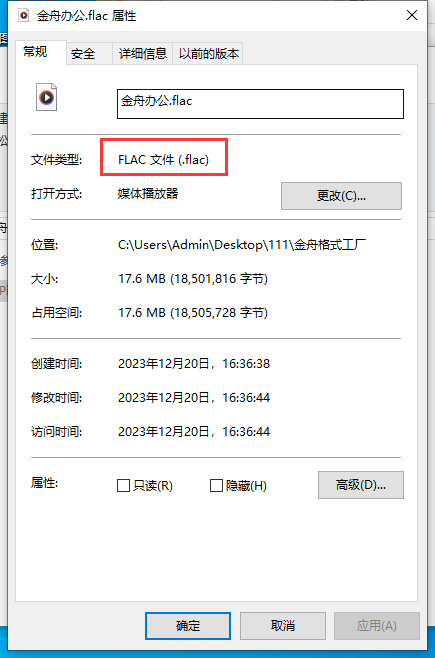
现在知道如何把Wav音频格式转换为flac音频格式了吧!只需几步即可轻松完成。有需要的小伙伴可以在金舟软件官网下载使用。
推荐阅读:






























































































 官方正版
官方正版
 纯净安全
纯净安全








